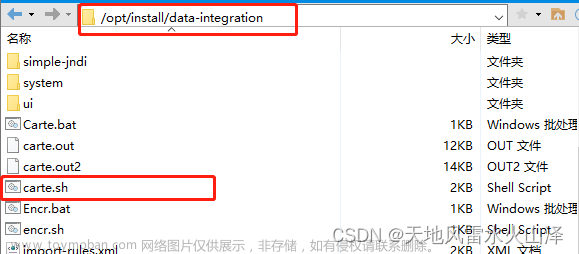🥳🥳Welcome Huihui's Code World ! !🥳🥳
接下来看看由辉辉所写的关于Linux的相关操作吧
目录
🥳🥳Welcome Huihui's Code World ! !🥳🥳
一.Linux的安装
1.创建虚拟机
2.选择linux
3.配置虚拟机
4.开启虚拟机
5.登录账户
6.解决网络问题
7.安装连接服务器的软件
❗❗注意
💡辉辉小贴士💡常用关机等命令
二.Linux的常见命令
1.查看网络配置
2.目录操作命令
3.文件内容查看命令
4.文本编辑命令
一.Linux的安装
1.创建虚拟机
2.选择linux
3.配置虚拟机
4.开启虚拟机
默认回车即可
5.安装linux
5.登录账户
6.解决网络问题
①先查看一下ip
②输入命令
vi ifcfg-ens33
③把onboot改成yes
再查看一下ip信息
修改成功之后便会出现这个
④重启一下网络服务
⑤再尝试一下上网
7.安装连接服务器的软件
①按住CTRL+C终止前一个命令
②接着查看ip
③连接到服务器【虚拟机】
7.换源
①为什么要换源?
是因为vim与vi有一些区别,简而言之最大的区别就是,vim在窗口中出现的字体是有颜色重点区分的,而vi只有黑白
▲Vi 编辑器是所有 Unix 及 Linux 系统下标准的编辑器, 类似于 windows 系统下的 notepad (记事本)编辑器, 由于在 Unix 及 Linux 系统的任何版本,Vi 编辑器是完全相同的, 因此可以在其他任何介绍 vi 的地方都能进一步了解它, Vi 也是 Linux 中最基本的文本编辑器, 学会它后,我们将在 Linux 的世界里畅通无阻,尤其是在终端中。 ⚪ vi 和 vim 都是 Linux 中的编辑器 不同的是,vim 比较高级,可以视为 vi 的升级版本。 vi 使用于文本编辑,但是 vim 更适用于 coding。 ⚪Vim 中存在三种模式(大众的认知):命令模式、编辑模式(输入模式)、末行模式(尾行模式)vi
vim
②进入到指定目录
cd /etc/yum.repos.d
③下载 wget
yum install wget
④备份Linux自带的EPEL源
⑤生成阿里源
wget -O CentOS-Base.repo http://mirrors.aliyun.com/repo/Centos-7.repo
⑥下载vim
yum install vim❗❗注意
我们此时已经将linux(centos)安装完毕,最好管理一下虚拟机,拍个照,保存到此时的状态,以免以后的误操作
如果我们以后有什么误操作,那么我们就去找到保存的屏幕的快照
这样我们就能够回溯到那个状态了
💡辉辉小贴士💡常用关机等命令
1) 关机 shutdown -h now 立刻关机 shutdown -h +1 一分钟后关机 poweroff 立刻停止系统,并关闭电源 2)重启 reboot 重启 shutdown -r now 立刻重启 shutdown -r +1 一分钟后重启 3) 注销 logout exit ctrl + d
二.Linux的常见命令
1.查看网络配置
1.只显示具体网卡的详细信息 ifconfig 具体网卡名称 2.显示所有网卡包括没有启动的网卡 ifconfig -a 3.表示开启或关闭网卡 ifconfig 网卡名称 [up/down] 4.临时设置网卡地址 ifconfig 网络接口 IP地址[/子网掩码长度] 5.新建虚拟网卡 ifconfig 网卡名称:数字 地址 6.查看通讯消息 ifconfig -s2.目录操作命令
1.cd 切换到另一个目录 cd ~ # 进入用户主目录 cd / # 返回上一级 cd .. # 进入根目录 2.pwd 打印当前所在目录 (print working directory) 3.ls 列出目录内容 ▲ls 常用选项 ls -l 列出的文件以长格式输出,一个文件显示一行(可简写为ll) ls -a 显示以 “.”开头的文件,“.”开头的为隐藏文件,默认不显示 ls -d 显示目录本身而不显示目录下的文件,默认ls 后面的参数如果是目录,则会显示目录下的文 件,如:ls /root ls -lh 长格式输出的文件字节数转换为K,M,G的形式方便人来阅读 ls -t 列出的文件按照修改时间的晚和早排序(最近修改的先显示) ls -tr 列出的文件按照修改时间的早和晚排序(最近修改的后显示) ls -R 列出当前目录下的所有文件,如果有目录遍历所有目录及其子目录下的文件 4.mkdir 创建目录,使用 -p 选项可以级联创建目录 5.rmdir 删除空目录,必须是空目录,否则用rm -rf filename删除 rm -r xxx 删除文件夹或文件 rm -rf xxx 递归删除文件夹及子文件夹,慎重使用 6.du 统计目录下每个文件字节数 7.dir 查看当前路径下的所有文件 8.pwd 显示当前路径 9.clear 清空终端屏幕命令,Ctrl+L清除屏幕 10.mv 移动或者重命名 11.cp 复制 12.touch 新建文件 13.vi 文件名 编辑文件命令 14.cat 文件名 查看文件内容3.文件内容查看命令
1.cat 查看文本文件内容,将文本文件内容全部打印到标准输出 选项 -n 输出结果带行号 2.tac 查看文本文件内容,倒序输出 按照行号倒序打印文本文件的内容 3.more 分页显示文件内容,例如:more /root/install.log 默认显示进度百分比 空格往下翻页,b往上翻页,f往下翻页,q退出 4.less 分页显示文件内容,例如:less /root/install.log 选项 -m 显示进度百分比 可以用“/”后跟关键字搜索文件内容 空格往下翻页,b往上翻页,f往下翻页,q退出 5.tail 查看文件尾部10行,例如:tail /root/install.log 选项-N (N为正整数)可以指定显示末尾N行内容 6.head 查看文件头部10行,例如:head /root/install.log 选项-N (N为正整数)可以指定显示头部N行内容4.键盘按键命令
1.Ctrl+A 将光标移动到命令行开头 2.Ctrl+C 结束正在运行的程序并返回提示符 3.Ctrl+D 退出当前shell会话,相当于键入exit或logout 4.Ctrl+E 将光标移动到命令行末尾 5.Ctrl+H Generate backspace character 6.Ctrl+L Clear this terminal 7.Ctrl+R 查询命令历史记录 8.Ctrl+Z 暂停一个程序 9.ArrowLeft and ArrowRight 将光标在命令行上向左或向右移动一个位置,这样就可以在其他位置插入字符,而不仅仅是在开头和结尾 10.ArrowUp and ArrowDown 浏览历史。转到要重复的行,如果需要编辑详细信息,按Enter键以节省时间 11.Shift+PageUp and Shift+PageDown 浏览终端缓冲区(查看已“滚屏”的文本) 12.Tab 命令或文件名补全;当有多种选择时,系统会发出声音或视觉铃声,如果选择太多,则会询问你是否都想看 13.Tab Tab 显示文件或命令补全的可能性4.文本编辑命令
vi fileName1). vim是从vi发展来的一个功能更加强大的文本编辑工具,编辑文件时可以对文本内容进行着色,方便我们对文件进行编辑处理,所以实际工作中vim更加常用。
2). 要使用vim命令,需要我们自己完成安装。【上面已经有过教程,在这里就不过多赘述了】3). 在使用vim命令编辑文件时,如果指定的文件存在则直接打开此文件。如果指定的文件不存在则新建文件。
4). vim在进行文本编辑时共分为三种模式,分别是 命令模式(Command mode),插入模式(Insert mode)和底行模式(Last line mode)。这三种模式之间可以相互切换。我们在使用vim时一定要注意我们当前所处的是哪种模式1.命令模式 A. 命令模式下可以查看文件内容、移动光标(上下左右箭头、gg、G) B. 通过vim命令打开文件后,默认进入命令模式 C. 另外两种模式需要首先进入命令模式,才能进入彼此 命令模式指令 含义 gg 定位到文本内容的第一行 G 定位到文本内容的最后一行 dd 删除光标所在行的数据 ndd 删除当前光标所在行及之后的n行数据 u 撤销操作 shift+zz 保存并退出 i 或 a 或 o 进入插入模式 2.插入模式 A. 插入模式下可以对文件内容进行编辑 B. 在命令模式下按下[i,a,o]任意一个,可以进入插入模式。进入插入模式后,下方会出现 【insert】字样 C. 在插入模式下按下ESC键,回到命令模式 3.底行模式 A. 底行模式下可以通过命令对文件内容进行查找、显示行号、退出等操作 B. 在命令模式下按下[:,/]任意一个,可以进入底行模式 C. 通过/方式进入底行模式后,可以对文件内容进行查找 D. 通过:方式进入底行模式后,可以输入wq(保存并退出)、q!(不保存退出)、set nu(显示行 号) 底行模式命令 含义 :wq 保存并退出 :q! 不保存退出 :set nu 显示行号 :set nonu 取消行号显示 :n 定位到第n行, 如 :10 就是定位到第10行注意:因为命令执行在黑窗口,不好截屏,且命令过多,大家可以自行尝试各种命令,在这里我就不展示命令执行的结果图了文章来源:https://www.toymoban.com/news/detail-715733.html
好啦,今天的分享就到这了,希望能够帮到你呢!😊😊 文章来源地址https://www.toymoban.com/news/detail-715733.html
到了这里,关于【Linux】Linux的安装以及常见命令的文章就介绍完了。如果您还想了解更多内容,请在右上角搜索TOY模板网以前的文章或继续浏览下面的相关文章,希望大家以后多多支持TOY模板网!